- Como corrigir o erro Resource Not Owned no Windows 10?
- Atualizar o Windows:
- Atualize os drivers:
- Verifique seu disco rígido:
- Executar SFC:
- Execute o DISM:
- Teste sua memória RAM:
- Desinstale aplicativos desnecessários:
- Desabilite programas desnecessários na inicialização do Windows:
- Limpe Instale o Windows novamente:
- Como corrigir erro de recurso de rede indisponível no Windows 10?
- Como corrigir o problema de arquivos restritos do Windows 10?
- Como corrigir erro de tela azul de recurso não pertencente no Windows 10?
- O que significa o erro “recurso não possuído”?
- Como corrigir o erro BSOD de recurso não pertencente no Windows 11/10/7?
- O que significa quando seu computador diz que a fonte não é de propriedade?
- Como corrigir o erro de tela azul no Windows 10?
- Como corrigir a tela azul do recurso de erro de morte não pertencente?
- Como corrigir erro de recurso não pertencente no Windows 10?
- O que causa o erro de exceção de serviço do sistema de tela azul do Windows?
- Como corrigir quando o Windows não pode acessar o caminho especificado?
- Como corrigir o erro “O Windows não pode acessar um arquivo”?
- Por que não consigo acessar o dispositivo ou arquivo especificado?
- Por que não consigo abrir um arquivo no Windows 10?
A tela azul de erros de morte no Windows 10 não é tão comum, mas os que sofrem com isso certamente têm dificuldade. Um desses erros de tela azul de morte é o erro “RESOURCE NOT OWNED”. Isso pode aparecer em seu sistema se você estiver usando uma versão desatualizada do Windows 10 ou uma versão desatualizada dos drivers instalados nele. Existem algumas maneiras de corrigir esse erro, e aqui vamos dar uma olhada em todas elas.
Mesmo que você consiga executar seu sistema após uma tentativa de reinicialização, você não deve usar essa correção temporária como solução. Se o erro não for atendido, há uma chance de que os dados em seu sistema também sejam corrompidos. Aqui neste artigo, veremos todas as maneiras testadas e comprovadas de corrigir esse erro do sistema Windows 10. Então, sem mais delongas, vamos ao que interessa.
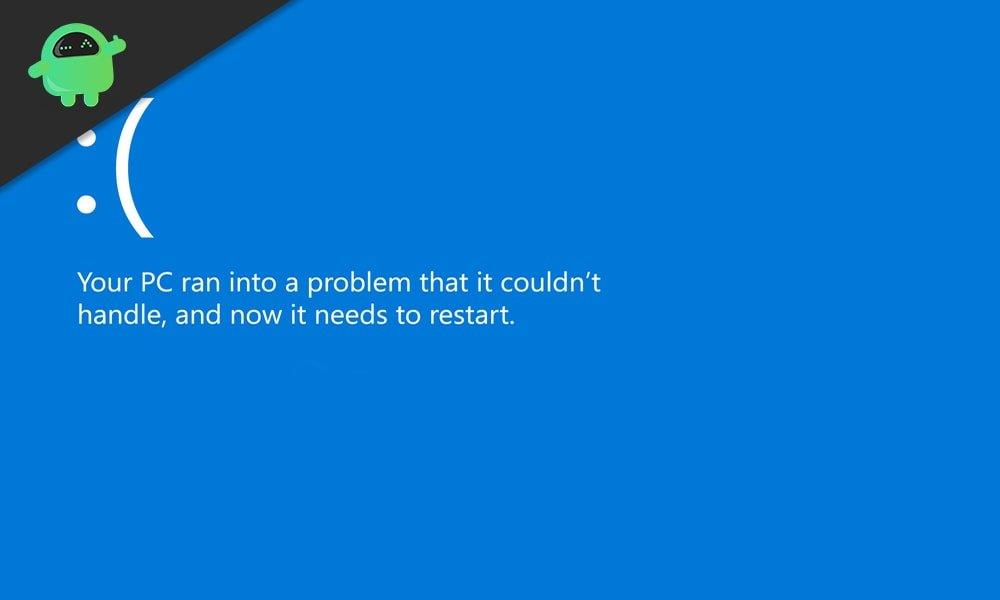
Como corrigir o erro Resource Not Owned no Windows 10?
Em primeiro lugar, começaremos com as correções mais comuns e fáceis. Vamos passar para as soluções mais complexas para este problema.
Atualizar o Windows:
Com o tempo, seu sistema apresentará alguns bugs e, se você quiser corrigi-los, precisará atualizar o software do sistema para a versão mais recente sempre que uma nova versão for lançada. Portanto, se você tiver problemas ou erros aparecendo no seu computador, considere atualizar o Windows para a versão mais recente.
Você pode executar a atualização facilmente por meio da seção de atualização do Windows nas Configurações do Windows. Mas se você enfrentar algum problema ao instalar as atualizações do Windows 10 por meio das configurações, instale o aplicativo assistente do Windows Update e ele servirá ao seu propósito imediatamente.
Anúncios
Se a atualização não ajudar a corrigir o erro Resource Not Owned, tente a próxima solução mencionada abaixo.
Atualize os drivers:
A tela azul dos erros de morte está principalmente relacionada aos motoristas. Você pode ter todos os drivers instalados em seu sistema, mas talvez tenha apenas as versões desatualizadas dele. Nesse caso, você deve atualizar seus drivers imediatamente.Você pode usar um aplicativo de terceiros para verificar automaticamente o status do driver do seu sistema e instalar a versão mais recente de todos os drivers. Ou você pode verificar e instalar manualmente os drivers mais recentes no site do fabricante. Se você baixar os drivers do site do fabricante, verifique se o número do modelo no site corresponde ao que você possui.
Se atualizar os drivers para a versão mais recente também não adiantou nada, passe para a próxima solução em potencial.
Verifique seu disco rígido:
- Reinicie seu sistema enquanto segura a tecla Shift. Você estará na página do menu de inicialização avançada.
- Escolha “Solucionar problemas” aqui e, em seguida, escolha “Opções avançadas”.
- Em Opções Avançadas, selecione “Prompt de Comando”.
- Digite os seguintes comandos na janela do prompt de comando e pressione Enter no teclado após inserir cada linha de comando.
bootrec.exe /rebuildbcd
bootrec.exe /fixmbr
bootrec.exe /fixboot
Anúncios
- Em seguida, você precisa realizar verificações de disco em todos os discos de sua unidade. Comece com o disco, que tem os arquivos do sistema instalados nele e, em seguida, verifique as outras unidades também. Para verificar, digite o seguinte comando para cada disco e pressione Enter.
chkdsk /r c:
Propaganda
chkdsk /r d:
Se você tiver E, F ou muitos outros discos, verifique esses discos também, simplesmente alterando a última letra do comando acima.
Anúncios
Se a verificação dos discos e do disco rígido em geral também não trouxe nenhuma alteração ao seu sistema que sofre com o erro “Resource Not Owned”, então passe para a próxima solução potencial.
Executar SFC:
- Clique na barra de pesquisa abaixo e procure por “Prompt de comando”.
- Quando aparecer nos resultados, escolha “Executar como administrador”.
- Digite o seguinte comando no prompt de comando e pressione Enter.
sfc/scannow
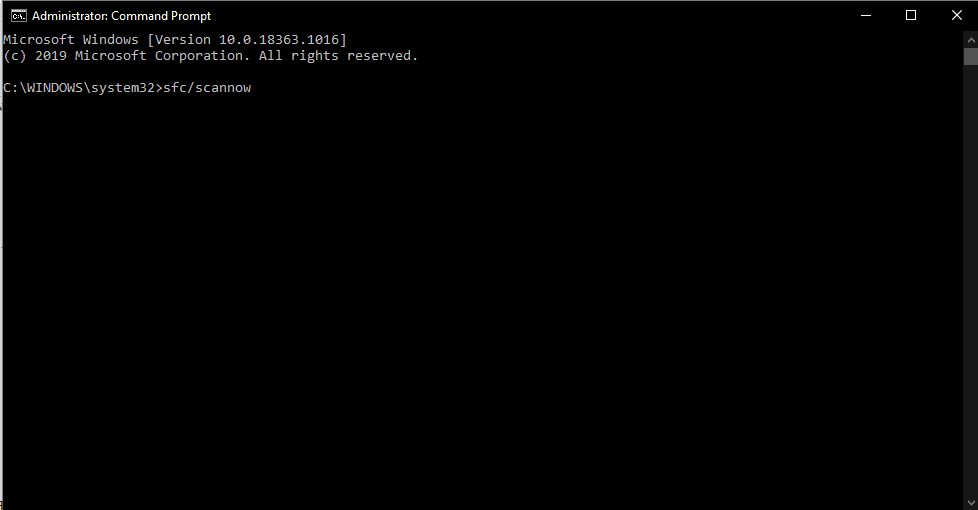
- Aguarde até que o processo seja concluído e feche a janela do prompt de comando.
- Reinicie o sistema completamente.
Se a verificação encontrar algum erro, ela os corrigirá imediatamente.Mas se não encontrar nada ou a correção da verificação não resolver seu erro, passe para a próxima solução mencionada.
Execute o DISM:
- Clique na barra de pesquisa abaixo e procure por “Prompt de comando”.
- Quando aparecer nos resultados, escolha “Executar como administrador”.
- Digite o seguinte comando no prompt de comando e pressione Enter.
DISM /Online /Cleanup-Image /RestoreHealth
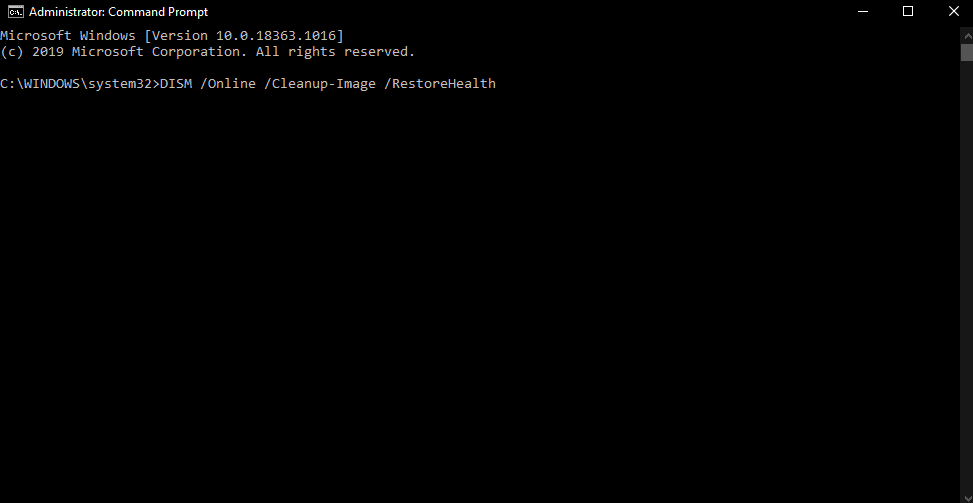
- Aguarde até que o processo seja concluído e feche a janela do prompt de comando.
- Reinicie o sistema completamente.
Se a verificação do DISM também não o ajudar a resolver o erro Resource Not Owned, tente a próxima solução.
Teste sua memória RAM:
A memória do sistema ou a RAM podem ter setores de dados defeituosos, o que pode ser a causa por trás do erro. Agora há um recurso utilitário que permite verificar a memória do sistema.
- Abra o Painel de Controle.
- Escolha Sistema e Segurança.
- Clique em Ferramentas Administrativas.
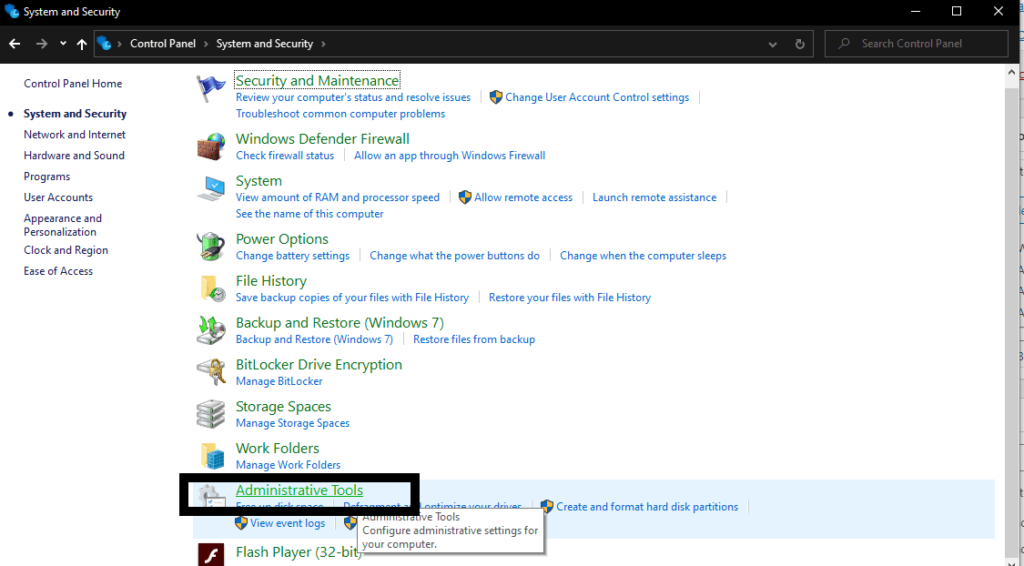
- Inicie o aplicativo “Diagnóstico de Memória do Windows”.
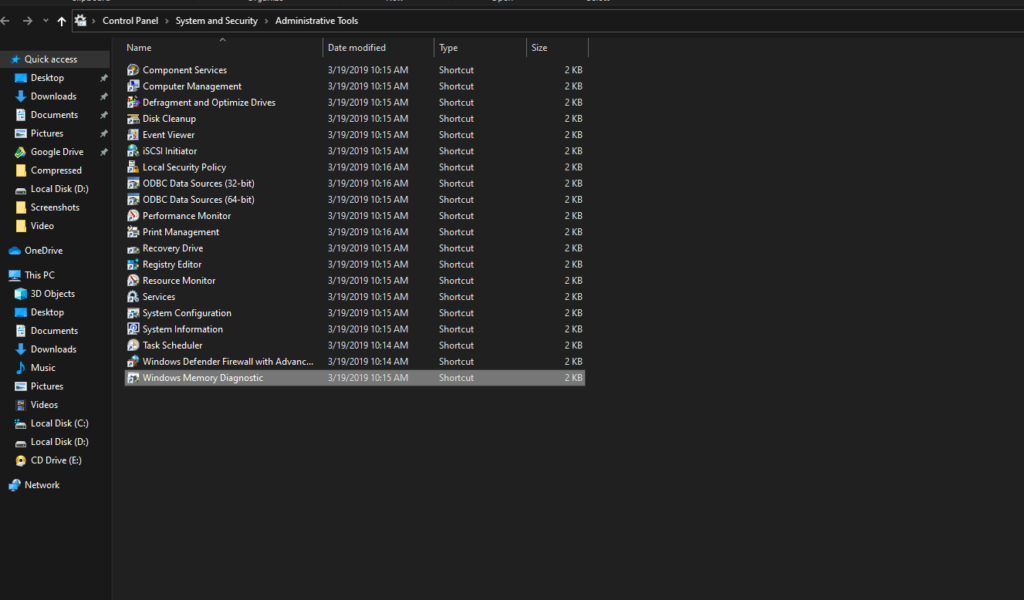
O aplicativo solicitará uma reinicialização para verificar sua memória. Você pode optar por realizar o teste imediatamente ou fazê-lo na próxima vez que reiniciar o computador.
Desinstale aplicativos desnecessários:
Muitas pessoas relataram que o aplicativo WinDVD foi a causa de uma tela azul da morte para muitos usuários. Portanto, se você tiver esse aplicativo, desinstale-o imediatamente. Além disso, percorra a lista de programas instalados em seu sistema e encontre os que você não precisa ou não usa mais. Em seguida, opte por desinstalar todos esses aplicativos desnecessários.
Outra possível razão por trás de uma tela azul da morte é o antivírus. Os programas antivírus às vezes detectam malware em um arquivo do sistema e o removem ou o tornam não funcional. Então, para mitigar isso, você precisa desinstalar seu programa antivírus. Você pode até optar por desativar completamente a proteção em tempo real em seu antivírus. Você pode fazer isso abrindo o programa antivírus e acessando sua página de configurações.
Se a remoção desses aplicativos adicionais do sistema também não resolver o erro de recurso não pertencente, passe para a próxima solução em potencial.
Desabilite programas desnecessários na inicialização do Windows:
Se você testemunhar esse erro logo após ligar o seu PC com Windows, isso definitivamente está acontecendo devido a um dos aplicativos que são iniciados em segundo plano quando o sistema é carregado. Para encontrar o aplicativo culpado, você deve desabilitar os aplicativos de inicialização um após o outro e verificar depois de desabilitar qual aplicativo seu erro parou de aparecer. Esse aplicativo está com defeito e você pode optar por desinstalá-lo ou mantê-lo desativado na inicialização.
- Depois que o sistema carregar, clique rapidamente com o botão direito do mouse na barra de tarefas e escolha “Gerenciador de tarefas”.
- Clique na aba “Inicializar”.
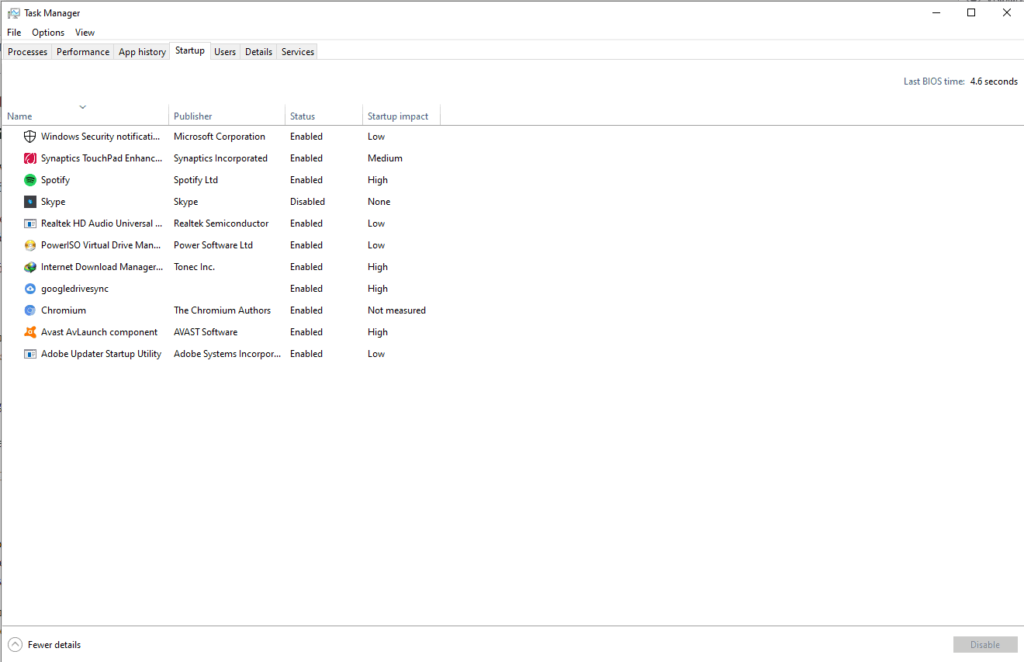
- Escolha o aplicativo que você deseja nesta lista e clique em Desativar. Siga este procedimento para todos os aplicativos de inicialização até encontrar o aplicativo problemático.
Se desabilitar os aplicativos de inicialização não ajudar com o erro Resource Not Owned, tente a próxima solução.
Limpe Instale o Windows novamente:
Se todas as soluções mencionadas acima não funcionaram para você, você certamente tem um arquivo de sistema ou chave ausente na unidade do sistema. Nesse caso, nenhuma correção de software resolverá o erro de tela azul da morte. Nos casos em que você excluiu arquivos do sistema, a única opção que resta é fazer uma instalação limpa do Windows. Use sua mídia de instalação do Windows (USB ou CD) para executar a instalação limpa e certifique-se de formatar ou limpar tudo o que foi instalado anteriormente nessa unidade do sistema.
Isso definitivamente apagará tudo na unidade do sistema, portanto, certifique-se de criar um backup de tudo o que é importante para você e armazená-lo em um local diferente. Se você tiver problemas para manter o erro de tela azul afastado para o backup, vá para o menu Iniciar avançado usando a tecla Shift ao reiniciar e, em Opções Avançadas, escolha reiniciar ou inicializar o sistema Windows 10 no modo de segurança.Você pode copiar quaisquer dados que desejar enquanto seu sistema estiver no modo de segurança.
Após a instalação limpa do Windows 10 em seu sistema, você não deve enfrentar o erro “Resource Not Owned” novamente. Portanto, trata-se de corrigir o erro Resource Not Owned no Windows 10. Se você tiver alguma dúvida ou pergunta sobre este artigo, comente abaixo e entraremos em contato com você. Além disso, não deixe de conferir nossos outros artigos sobre dicas e truques para iPhone, dicas e truques para Android, dicas e truques para PC e muito mais para obter informações mais úteis.
Perguntas frequentes
Como corrigir erro de recurso de rede indisponível no Windows 10?
Como corrigir erros de ‘recurso de rede indisponível’ do Windows 10 Verifique o Windows Installer. Primeiro, você deve verificar se o serviço Windows Installer está realmente em execução. … Reproduzir/Pausar… Execute a solução de problemas. O conjunto de solução de problemas do Windows Installer verificará automaticamente e tentará corrigir qualquer …
Como corrigir o problema de arquivos restritos do Windows 10?
(Como alternativa, pressione a tecla Windows + X e selecione Prompt de Comando (Admin) no menu.) Em seguida, digite chkdsk /r e pressione Enter. O comando examinará seu sistema em busca de erros e corrigirá quaisquer problemas ao longo do caminho. Depois que o SFC e o CHKDSK forem concluídos, corrigindo todos os arquivos corrompidos ao longo do caminho, reinicie o sistema. Em seguida, tente acessar os arquivos restritos.
Como corrigir erro de tela azul de recurso não pertencente no Windows 10?
O erro de tela azul RESOURCE NOT OWNED pode causar instabilidade do sistema e perda de dados, portanto, hoje mostraremos como corrigir esse erro no Windows 10. 1. Use uma solução de reparo de terceiros O erro de tela azul RESOURCE NOT OWNED não é tão comum, mas também não é tão assustador, mas também não é fácil.
O que significa o erro “recurso não possuído”?
Um desses erros de tela azul de morte é o erro “RESOURCE NOT OWNED”. Isso pode aparecer em seu sistema se você estiver usando uma versão desatualizada do Windows 10 ou uma versão desatualizada dos drivers instalados nele.Existem algumas maneiras de corrigir esse erro, e aqui vamos dar uma olhada em todas elas.
Como corrigir o erro BSOD de recurso não pertencente no Windows 11/10/7?
Outra ótima maneira de corrigir o erro BSoD de recurso não pertencente no Windows 11/10/7 é executando a ferramenta SFC e verificando os arquivos contestados. Para executar a ferramenta SFC, siga estas etapas.
O que significa quando seu computador diz que a fonte não é de propriedade?
Problemas de hardware geralmente podem causar o erro RESOURCE NOT OWNED, portanto, recomendamos que você remova qualquer hardware instalado recentemente, pois pode não ser compatível com sua placa-mãe. Se o problema não for causado por um novo hardware, é mais provável que um determinado componente de hardware esteja com defeito.
Como corrigir o erro de tela azul no Windows 10?
Se você tiver problemas para manter o erro de tela azul afastado para o backup, vá para o menu Iniciar avançado usando a tecla Shift ao reiniciar e, em Opções Avançadas, escolha reiniciar ou inicializar o sistema Windows 10 no modo de segurança. Você pode copiar quaisquer dados que desejar enquanto seu sistema estiver no modo de segurança.
Como corrigir a tela azul do recurso de erro de morte não pertencente?
Erros de tela azul da morte, como RECURSO NÃO PROPRIEDADE não são tão comuns, mas esses erros podem causar muitos problemas. O erro de tela azul RESOURCE NOT OWNED pode causar instabilidade do sistema e perda de dados, portanto, hoje mostraremos como corrigir esse erro no Windows 10. 1. Use uma solução de reparo de terceiros
Como corrigir erro de recurso não pertencente no Windows 10?
Se o seu Windows tiver algum arquivo de sistema corrompido, você também poderá encontrar o erro Resource Not Owned. Você pode executar SFC e DISM para corrigir esse erro. Tanto o System File Checker (SFC) quanto o Deployment Image Servicing Management (DISM) permitem que você verifique e exclua arquivos corrompidos. Você pode executar o SFC primeiro, porque ele não precisa de uma conexão estável com a Internet.
O que causa o erro de exceção de serviço do sistema de tela azul do Windows?
Como mencionado anteriormente, o erro de exceção de serviço do sistema de tela azul do Windows pode ocorrer como resultado de vários fatores. Erros de interface gráfica do usuário, drivers incompatíveis ou desatualizados, programas maliciosos e arquivos de sistema corrompidos são algumas das causas comuns.
Como corrigir quando o Windows não pode acessar o caminho especificado?
Desative o software antivírus temporariamente. Verifique a permissão do arquivo ou pasta. Desbloqueie o arquivo. Verifique a localização do arquivo. Recupere o arquivo removido ou o arquivo excluído. Nesta seção, listaremos 5 soluções para resolver o problema quando o Windows não consegue acessar o caminho especificado.
Como corrigir o erro “O Windows não pode acessar um arquivo”?
Etapa 1: clique com o botão direito do mouse no arquivo que apresenta o problema O Windows não pode acessar o caminho especificado e escolha Propriedades para continuar. Passo 2: Na janela pop-up, vá para a guia Geral. Em seguida, você verá uma mensagem O arquivo veio de outro computador e pode estar bloqueado para ajudar a proteger o computador se o arquivo for bloqueado pelo Windows.
Por que não consigo acessar o dispositivo ou arquivo especificado?
o windows não pode acessar o dispositivo, caminho ou arquivo especificado. Você não pode – o Microsoft Community Windows não pode acessar o dispositivo, caminho ou arquivo especificado. Você pode não ter as permissões apropriadas para acessar o item. o windows não pode acessar o dispositivo, caminho ou arquivo especificado. Você pode não ter as permissões apropriadas para acessar o item.
Por que não consigo abrir um arquivo no Windows 10?
Normalmente, isso é resultado de permissões no sistema de arquivos NTFS que o Windows usa por padrão. Se você vir mensagens de acesso negado no Windows 10 ao tentar acessar um arquivo ou pasta, orientaremos você pelas etapas para resolver isso.












